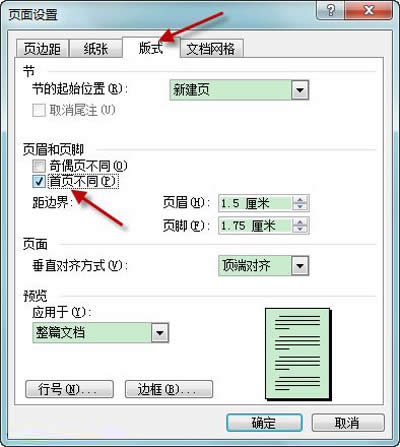在Word中巧设页眉页脚的秘诀
发布时间:2022-03-21 文章来源:xp下载站 浏览: 39
|
软件是一系列按照特定顺序组织的计算机数据和指令的集合。一般来讲软件被划分为编程语言、系统软件、应用软件和介于这两者之间的中间件。硬件是“计算机硬件”的简称。与“软件”相对,电子计算机系统中所有实体部件和设备的统称。 很多的朋友在编辑Word文档时,喜欢加上页眉页脚,这样不仅比较美观,也容易分辨文档内容。当然肯定会有一些朋友,对于页眉页脚的设置比较陌生的,接下来,我们就一起来看一下吧!
Word中如何从第二页开始添加页眉 依次点击菜单栏的视图-页眉页脚,使页眉页脚处于可编辑状态。点击页眉页脚工具栏上的页面设置按钮,打开页面设置对话框,在页面设置对话框中勾选版式选项卡下的首页不同,点击确定。这样设置以后即可实现首页页眉的不同。 Word文档中从第三页开始添加页眉 将光标移至第二页末尾,依次点击插入-分隔符-下一页,这样就插入了一个分节符。大家可以在左下方的状态栏发现插入分节符以后,第1页和第2页变成了“1节”,而第3页变成了“2节”。Word中很多编辑对象都是以“节”为单位的,比如现在正在讲解的“页眉”。将光标移至第三页,依次点击菜单栏的视图-页眉页脚,使页眉页脚处于可编辑状态。点击页眉页脚工具栏上的链接到前一个取消页眉页脚与上一节的链接。此时再编辑第三页的页眉时,前面1节的页眉将不被编辑。 有了以上的技巧,无论是在哪一页开始设置页眉页脚都没有困难了,只要你需要,就可以轻易的设置出来。好了,小编废话不多说,有需要的朋友,可以认真学习一下。 硬件是实在的,有模有样的。软件是程序性的。是一系列的指令。有了软件,硬件才会实现更丰富的功能。 |
本文章关键词: 在Word中巧设页眉页脚的秘诀_Word专区
相关文章
上一篇:在Word设置页码的窍门
下一篇:Word中如何显示页眉页脚
本类教程排行
系统热门教程
本热门系统总排行